Fedora 19
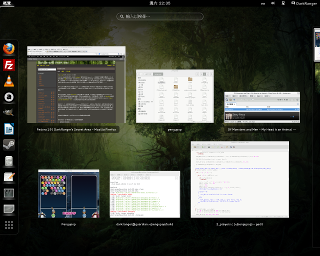
今天 DR 生出空來將使用一年多的 Fedora 17 重新安裝成 Fedora 19,一方面是為了軟體的除舊佈新,另一方面則是鑒於之前的不良經驗,而打算將 /home 目錄分成獨立的分割區。同時這樣的作法也可以使日後重裝系統時,只要保留 /home 不格式化就無須進行大量的資料轉移(今天 DR 在安裝之前,得先將 Linux 系統裡需保留的資料備份到 Windows 的分割區裡,然而 Linux 讀寫 NTFS 檔案系統的效率又很不理想……)。
而本文接下來要分享的就是安裝 Fedora 19、以及簡單的使用心得與感想。特別注意的是,雖然本文所提及的一些改變可能從 Fedora 18 就開始了,不過由於 DR 沒用過 Fedora 18,所以很多狀況對 DR 而言是第一次的體驗。
首先是安裝部份,新版的 Anaconda 安裝程式讓 DR 非常傻眼,DR 事前並不是沒聽說過 Anaconda 有大改版,但真正碰到時還是覺得很礙手礙腳,而且很怕會設錯些什麼。可是回想起來,曾經有一位 Red Hat 的軟體工程師 Josh Boyer 做過測試,分別讓自己七歲的兒子和妻子嘗試安裝同樣經過大改版的 Fedora 18(Can a 7 year old install Fedora 18?),而這兩位測試對象並沒有反應出明顯的障礙。
認真想了一下,其實應該說新版的 Anaconda 存在著近似於「一鍵安裝」的設計思維,這對於接受預設或者自動配置的使用者來說不會有什麼困擾,反之對於想瞭解配置細節並改動些什麼的使用者就可能會是場災難。首要的原因可想而知是介面變得非常不一樣,預計的處理流程跟眼前所見的對不起來。再者,這些變更的介面在扣除習慣性後,是不是真的有比較好 DR 也覺得有待商榷。尤其當中的許多設計就 DR 的感覺而言是很語焉不詳。
安裝的部份總結來說,DR 認為 Anaconda 還有頗多的進步空間。
裝完系統後,DR 便開始進行以下的標準處理程序:
- 將需要的資料移回來。
- 安裝驅動程式(顯示卡)。
- 安裝更新。
- 安裝各樣所需的應用程式。
不過當 DR 要設定 PPPoE 連線時又卡住了,因為網路設定的新增連線裡面找不到這個選項,只好先使用 N900 的 USB 網路分享,然後上網去查資料。查了才知道,原來執行另一支 nm-connection-editor 設定工具就可以找到新增 DSL 連線的選項,只能說同一件事情(新增連線)有兩種不同的工具還蠻讓人錯愕的。
把網路搞定後,DR 就開始用 yum 進行各項軟體的安裝,過程中 DR 有想過:既然 Fedora 有越來越多項目都朝增進使用者體驗邁進,那軟體的圖形化安裝工具是否也有一些新的發展?由於 DR 長年以來,都是直接用 yum 或 rpm 來操作,所以對於圖形介面的安裝工具並不是很關注,可惜在 Fedora 19 上稍微看了一下,並沒有什麼改進,直接用 yum 還是比較愉快。
截至 Fedora 19 為止,使用者仍然需要對命令行介面的 yum 駕輕就熟才能應付各樣的軟體安裝需求。從這點來看,顯示 Fedora 對於改善使用者操作體驗並沒有全面性的熱忱,可能有些項目想要這麼做,但有的項目就沒有對此多下功夫,那麼總體來說,若以圖形化體驗為前提,Fedora 和其它 Linux 發行版相較之下,仍然很難被歸類成適合初學者的 Linux 發行版。
不過既然 Fedora 是定調為社群專案,各個項目本來就不容易建立一致的開發方向。
最後一個狀況是預設的輸入法切換鍵從 Ctrl + Space 變成了 Super + Space,Super 鍵就是 PC 鍵盤的 Windows 鍵,或者 Mac 鍵盤的 Command 鍵。其實這項改變跟 Windows 8 是一樣的,只是這完全不符合 DR 現有的操作環境,為免混淆 DR 就把它改回用 Ctrl + Space 了。
那麼,Fedora 19 究竟好不好用?其實 DR 從來不做這樣的評論,因為自己本來就是長年的 Fedora 使用者,這已經是出於習慣的選擇。
附帶一提,在整個配置過程裡,DR 也連帶重新檢查了網站上的 How-To 文件,確認裡頭的內容適用於現今的環境,其中更新幅度比較大的是以下兩篇: